كيفية تغيير سمة Google Chrome الافتراضية

قم بتغيير السمة الافتراضية لـ Google Chrome ومنح المتصفح مظهرًا جديدًا من خلال اتباع هذه الخطوات المناسبة للمبتدئين.

بالإضافة إلى Office 365 و Office 2019 ، توفر Microsoft أيضًا إصدارًا مجانيًا من التطبيقات (Word و Excel و PowerPoint و OneNote و Outlook والتقويم والأشخاص و OneDrive) ، ولكن هذه إصدارات الويب من التطبيقات ، والتي يمكنك فقط تستخدم على متصفح الويب مع اتصال بالإنترنت.
ومع ذلك ، إذا لم يكن لديك اشتراك لاستخدام إصدار سطح المكتب من تطبيقات Office ، وكنت تفضل تجربة أكثر كلاسيكية ، فيمكنك استخدام Google Chrome لتثبيت التطبيقات على Windows 10 كتطبيقات الويب التقدمية (PWAs). يشبه هذا تثبيت تطبيقات الويب باستخدام Microsoft Edge Chromium ، ولكن بدون نفس المستوى من التكامل ، مثل استخدام Edge ، سيتم تسجيل التطبيقات في قائمة Start ، وستحصل على القدرة على إلغاء تثبيت تطبيقات الويب تمامًا مثل التطبيقات العادية من تطبيق الإعدادات.
تُعد تطبيقات الويب التقدمية تقنية تتيح لمواقع الويب تقديم تجربة شبيهة بالتطبيقات للمستخدم النهائي ، مثل القدرة على العمل دون اتصال بالإنترنت والإشعارات والتحديثات التلقائية والتثبيت السهل وإلغاء التثبيت والعديد من الميزات الأخرى. ومع ذلك ، فإن الأمر متروك للمطور لتنفيذ هذه الوظائف.
في هذا الدليل ، ستتعرف على خطوات تثبيت إصدار الويب من تطبيقات Office كتطبيقات سطح مكتب عادية على Windows 10 .
كيفية تثبيت تطبيقات Office على الويب على نظام التشغيل Windows 10
لتثبيت تطبيقات الويب Word أو Excel أو PowerPoint أو Outlook ، استخدم الخطوات التالية:
افتح جوجل كروم .
انتقل إلى تطبيق Office على الويب الذي تريد تثبيته. على سبيل المثال ، Word أو Excel أو PowerPoint أو Outlook .
نصيحة سريعة: إذا قمت بتثبيت تطبيق الويب باستخدام صفحة البداية ، عند إنشاء مستند جديد ، فسترى شريط عنوان ثانوي أسفل شريط العنوان. إذا كنت لا ترغب في رؤية هذا الشريط ، يمكنك استخدام الرابط إلى مستند جديد ، ثم يمكنك دائمًا النقر فوق قائمة الملف لإنشاء مستند جديد.
انقر فوق زر الإعدادات والمزيد من أعلى اليمين.
حدد قائمة المزيد من الأدوات .
انقر فوق خيار إنشاء اختصار .
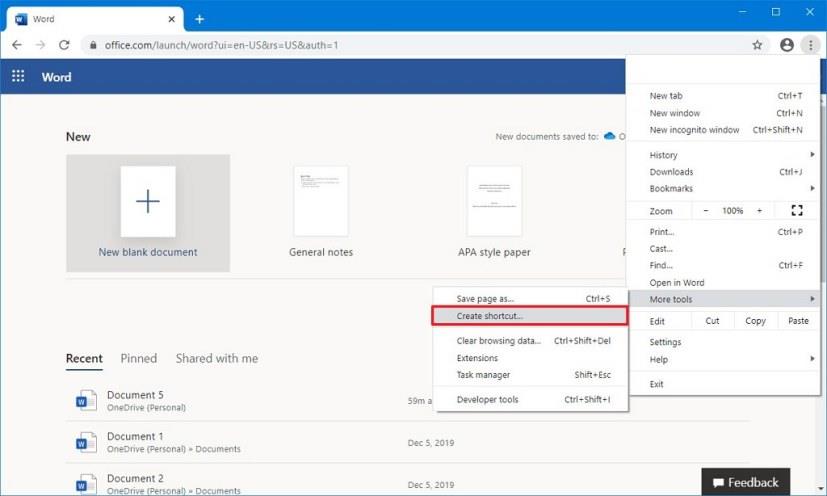
ينشئ Google Chrome خيار اختصار لتثبيت تطبيقات Office
(اختياري) حدد اسمًا وصفيًا قصيرًا للموقع.
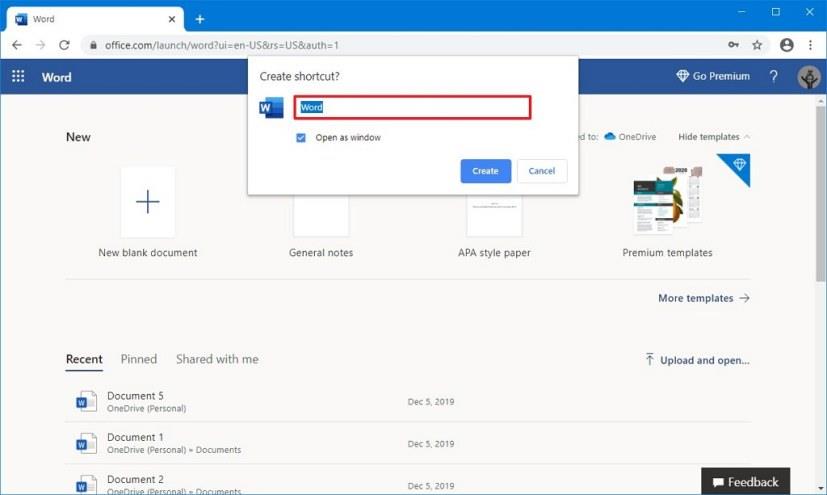
يقوم Google Chrome بتثبيت تطبيق Word على الويب على نظام التشغيل Windows 10
حدد خيار فتح كنافذة.
انقر فوق الزر " إنشاء ".
بمجرد إكمال الخطوات ، قد تحتاج إلى تكرار الإرشادات لتثبيت التطبيقات المتبقية ، بما في ذلك Excel و PowerPoint و Outlook. بعد التثبيت ، ستكون التطبيقات متاحة كاختصارات في مجلد سطح المكتب.
قم بتغيير السمة الافتراضية لـ Google Chrome ومنح المتصفح مظهرًا جديدًا من خلال اتباع هذه الخطوات المناسبة للمبتدئين.
أصبح YouTube الآن تطبيق ويب تقدميًا (PWA) وهناك طريقة لتثبيته على Windows 10 باستخدام Edge و Chrome.
في الوقت الحاضر ، من يمكنه تذكر عنوان URL طويل حقًا أو كتابته دون ارتكاب أي خطأ؟ تخميني ليس الكثير من الناس. نتجه جميعًا إلى أداة تقصير الإنترنت
لا يمكنني الحصول على ما يكفي من امتدادات Chrome ، حسنًا ... إليك واحدة أخرى ستحبها! قائمة الحظر الشخصية هي امتداد تجريبي لـ Google
يمكنك تكوين Google Chrome ليتم فتحه دائمًا في وضع التصفح المتخفي ، وفي هذا الدليل ، يمكنك معرفة كيفية القيام بذلك.
تقدم Microsoft مدير كلمات المرور الخاص بها إلى Google Chrome مع ملحق Microsoft Autofill ، وإليكم كيفية إعداده واستخدامه.
يمكن لـ Google Chrome الآن إنشاء تسميات توضيحية مباشرة من معظم مقاطع الفيديو والصوت التي وجدتها في ، وإليكم كيفية تمكين الميزة أو تعطيلها.
يأتي Chrome مزودًا بأداة سرية تسمى Chrome Cleanup ، وهي مصممة لإزالة البرامج الضارة من جهاز الكمبيوتر الذي يعمل بنظام Windows 10. إليك كيفية استخدامه.
لتمكين البحث في علامة التبويب على Google Chrome ، يمكنك استخدام خيار أو خيار اختصار التطبيق في صفحة العلامات. إليك الطريقة.
يتضمن Google Chrome الآن ميزة TabStrip Scrollable للتمرير عبر علامات التبويب عندما يكون هناك الكثير منها. كيفية تمكين الميزة.
تعمل Google على إحضار أسلوب التصميم متعدد الأبعاد إلى Chrome ، وهنا كيف يمكنك تمكينه الآن على جهاز الكمبيوتر الذي يعمل بنظام Windows 10 أو جهاز Mac.
يتضمن Google Chrome الآن قوائم بنمط Windows 11 مع زوايا مستديرة ، وهنا كيفية تمكين النمط المرئي الجديد.
إذا كنت تواجه أخطاء أو أعطال، اتبع الخطوات لاستعادة النظام في ويندوز 11 لإرجاع جهازك إلى إصدار سابق.
إذا كنت تبحث عن أفضل بدائل لمايكروسوفت أوفيس، إليك 6 حلول ممتازة للبدء بها.
توضح هذه الدروس كيفية إنشاء رمز اختصاري على سطح مكتب ويندوز لفتح موجه الأوامر في موقع مجلد محدد.
لا تريد من الآخرين الوصول إلى جهاز الكمبيوتر الخاص بك أثناء غيابك؟ جرب هذه الطرق الفعالة لقفل الشاشة في ويندوز 11.
هل تواجه صعوبة في معرفة كيفية تعيين فيديو كحافظة شاشة في ويندوز 11؟ نكشف لك كيفية القيام بذلك باستخدام برنامج مجاني مثالي لتنسيقات ملفات الفيديو المتعددة.
هل تزعجك ميزة القارئ في ويندوز 11؟ تعلم كيفية تعطيل صوت القارئ بطرق سهلة ومتعددة.
المحاولة للحفاظ على صناديق البريد الإلكتروني المتعددة يمكن أن تكون مؤلمة، خاصة إذا كانت لديك رسائل إلكترونية هامة تصل إلى كليهما. هذه مشكلة يواجهها الكثير من الناس إذا كانوا قد فتحوا حسابات Microsoft Outlook وGmail في الماضي. مع هذه الخطوات البسيطة، ستتعلم كيفية مزامنة Microsoft Outlook مع Gmail على أجهزة الكمبيوتر الشخصية وأجهزة Apple Mac.
كيفية تمكين أو تعطيل نظام تشفير الملفات على ويندوز. اكتشف الطرق المختلفة لويندوز 11.
إذا كانت لوحتك تحتوي على فراغ مزدوج، أعد تشغيل الكمبيوتر وتحقق من إعدادات لوحة المفاتيح الخاصة بك.
نوضح لك كيفية حل خطأ "لا يمكن لـ Windows تسجيل دخولك لأن ملف التعريف الخاص بك لا يمكن تحميله" عند الاتصال بجهاز كمبيوتر عبر سطح المكتب البعيد.


















